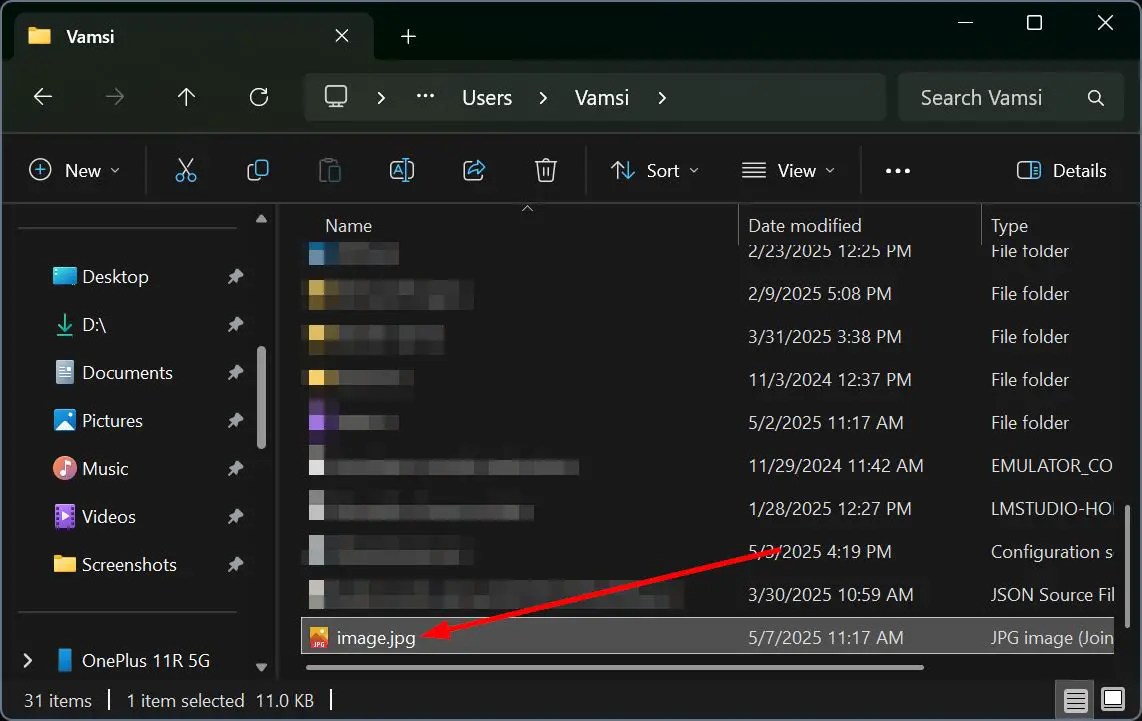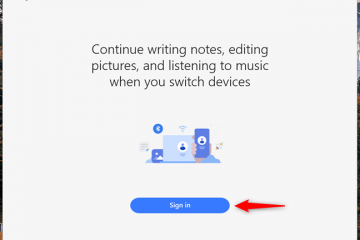เรียนรู้วิธีดาวน์โหลดไฟล์ใด ๆ จากอินเทอร์เน็ตโดยใช้บรรทัดคำสั่ง (PowerShell) ใน Windows 11 & 10.
ไม่บ่อยนัก แต่จะมีบางครั้งเช่นเมื่อคุณทำงานในเครื่องมือบรรทัดคำสั่งเรียกใช้สคริปต์จัดการเซิร์ฟเวอร์ระยะไกล ฯลฯ ตัวอย่างเช่นฉันเพิ่งเชื่อมต่อกับเว็บเซิร์ฟเวอร์ระยะไกลผ่าน PowerShell และจำเป็นต้องดาวน์โหลดไฟล์จากไฟล์ แทนที่จะเปลี่ยนแอปพลิเคชันฉันเพียงแค่เรียกใช้คำสั่งดาวน์โหลดไฟล์ ที่บันทึกโดยตรงจากเซิร์ฟเวอร์ไปยังเดสก์ท็อปของฉัน สิ่งที่ดีที่สุดคือคำสั่งนั้นง่ายต่อการเข้าใจและจดจำ
ในบทช่วยสอนง่าย ๆ นี้ฉันจะแสดงให้คุณเห็นว่าคุณสามารถดาวน์โหลดไฟล์โดยใช้บรรทัดคำสั่งใน Windows 11 และ Windows 10 เริ่มต้นใช้งาน
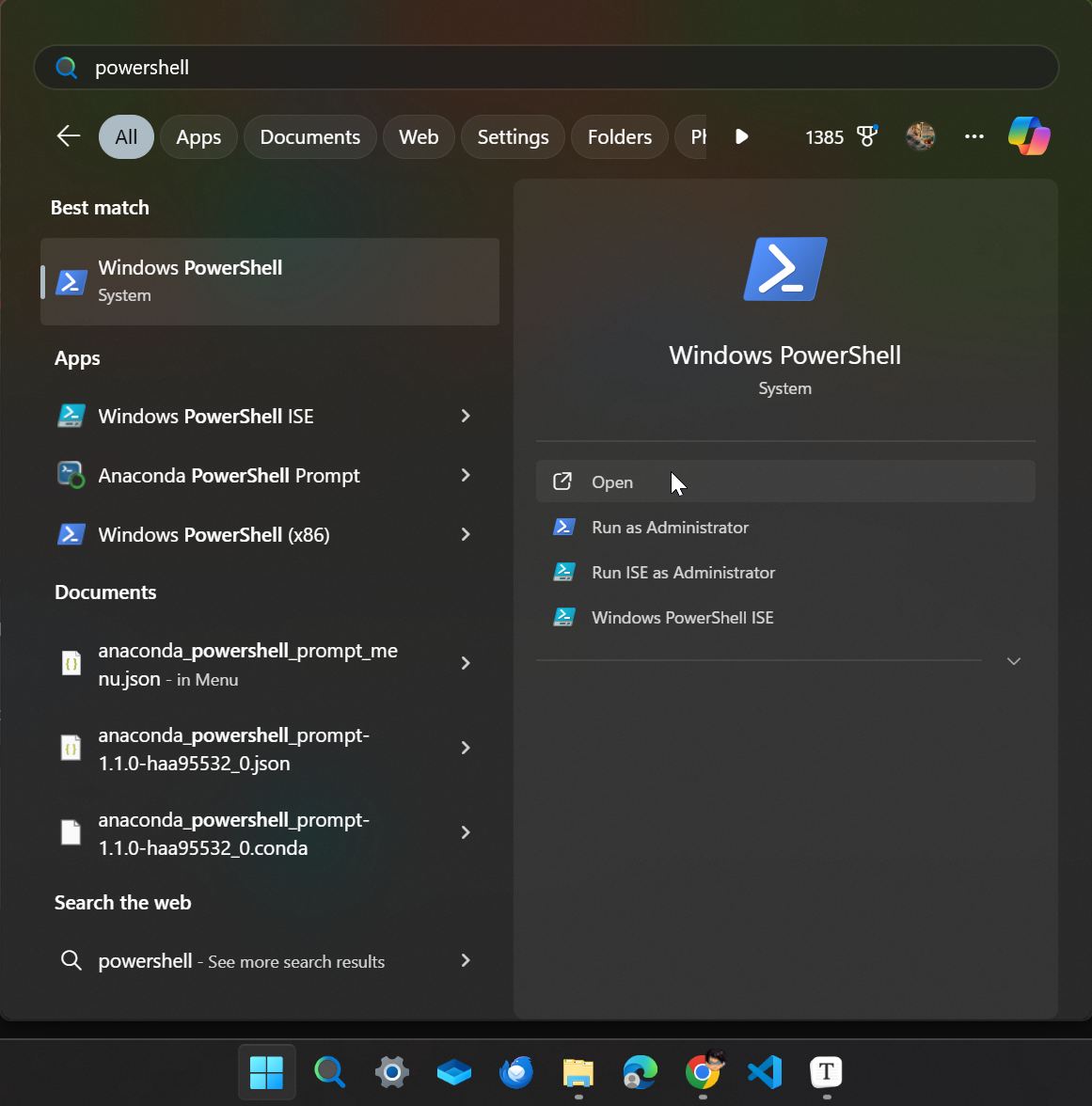
ไฟล์ดาวน์โหลดโดยใช้บรรทัดคำสั่ง (PowerShell) ใน Windows 11 & 10
เพื่อดาวน์โหลดไฟล์โดยใช้บรรทัดคำสั่ง นี่คือวิธี:
หมายเหตุ : คำสั่ง wget เป็นนามแฝงสำหรับการเรียกใช้ Powershell cmdlet
เปิดเมนู ก่อนอื่นเราต้องเปิด PowerShell ในการทำเช่นนั้นให้กดปุ่ม“ Windows Key” เพื่อเปิดเมนู เริ่มต้น ค้นหา“ PowerShell “ และคลิกตัวเลือก“ เปิด ” หมายเหตุ : ผู้ใช้ Windows 11 สามารถใช้เทอร์มินัลได้ มันเปิดขึ้นพร้อมกับแท็บ PowerShell ที่ใช้งานอยู่ ในหน้าต่าง PowerShell หรือเทอร์มินัลของคุณ เรียกใช้คำสั่งด้านล่าง เพื่อดาวน์โหลดไฟล์จากอินเทอร์เน็ต แทนที่ your_url_her ด้วยลิงก์ดาวน์โหลดจริง (url) ของไฟล์ document.pdf).wget”your_url_here”-o”your_filename.ext” หลังจากดำเนินการคำสั่ง PowerShell ดาวน์โหลดไฟล์ และบันทึกไว้ หากคุณระบุเส้นทางเต็มสำหรับไฟล์เอาต์พุตมันจะถูกบันทึกไว้ที่นั่น มิฉะนั้น (ถ้าคุณให้ชื่อไฟล์เท่านั้น) มันจะถูกบันทึกลงในไดเรกทอรีปัจจุบัน ซึ่งคุณเรียกใช้คำสั่ง PowerShell (คุณสามารถดูไดเรกทอรีปัจจุบันของคุณได้โดยพิมพ์ตำแหน่งหรือ PWD)
wget”your_url_here”-o”your_filename.ext”ภาพหน้าจอ)